Linux下录屏并输出为GIF格式
TL;DR
使用FFMPEG工具的x11drag编码器录制屏幕。将录制结果输出为每帧图像。使用ImageMagick将图像合并为GIF格式动画。
$ sleep 2; ffmpeg -y -video_size 683x384 -framerate 15 -f x11grab -i :0.0+0,0 output.mp4
$ ffmpeg -i output.mp4 -ss 10 -t 54 myclip.mp4; ffplay myclip.mp4
$ ffmpeg -i myclip.mp4 -vf fps=6 frames/ffout%03d.png
$ convert -delay 7 -loop 0 -dither None -colors 3 "frames/ffout*.png" -fuzz "10%" -layers OptimizeFrame "output.gif"0. 准备
安装二进制包ffmpeg, ImageMagick。
1. 录制屏幕
X11 display -> output.mp4
sleep 10 # 在录制操作开始前等待10秒
ffmpeg -y -video_size 1366x680 -framerate 25 -f x11grab -i :0.0+0,80 /tmp/output.mp4
## -y: 如果输出文件output.mp4存在,则强行覆盖文件内容
## -video_size <width>x<height>: 设定录制区域大小
## -framerate: 设定录制采样速率
## -f x11grab: 使用内置的X11录屏编码器
## -i <a>.<b>+<left>,<top>: <a>.<b>是对应屏幕的${DISPLAY}环境变量;<left>,<top>是相对左上角的录制区域偏移1.5. 观看并剪辑视频文件 [可选步骤]
output.mp4 -> finclip.mp4
ffplay /tmp/output.mp4 # 使用FFMPEG系列工具(一般随二进制包附带)播放录制结果
ffmpeg -y -i /tmp/output.mp4 -ss 3 -t 11 /tmp/finclip.mp4
## -i: 指定原始录制文件
## --ss <n>: 跳过原始录制文件的前<n>秒内容
## -t <d>: 制定输出视频的时长为<d>秒(裁剪原始录制文件的结束位置)2. 将录制视频按帧转换为图片
finclip.mp4 -> abc.PNG, xyz.PNG…
rm -rf /tmp/clipframes; mkdir /tmp/clipframes # 清理临时文件夹
ffmpeg -i /tmp/finclip.mp4 -vf scale=320:-1:flags=lanczos,fps=10 /tmp/clipframes/ffout%03d.png
## scale=<width>:-1: 将每帧画面的宽度缩放为<width>大小,高度自动计算等比缩放
## flags=<whatever>: 一些优化参数,MAGIC 根据需要改动
## fps=<x>: 将视频以<x>帧每秒播放并截图
## ffout%03d.png: 生成的每帧图像文件名将会是ffout001.png, ffout002.png...3. 将每帧画面合并为GIF动画
PNGs -> output.GIF
convert -delay 3 -loop 0 -dither None -colors 80 "/tmp/clipframes/ffout*.png" -fuzz "10%" -layers OptimizeFrame "/tmp/output.gif"
## -delay <f>: 将输入的每<f>帧图像设定为GIF关键帧,结果会使GIF动画播放更快,大小更小
## -loop 0: 使GIF动画循环无限次数
## -color <c>: 将GIF动画的调色板缩小为<c>个颜色
## -fuzz "10%": 融合GIF动画的相似颜色,根据需要改动
## -layers: 一些优化参数,MAGIC 根据需要改动结果演示 – 54秒MP4->约20秒GIF, 900KiB
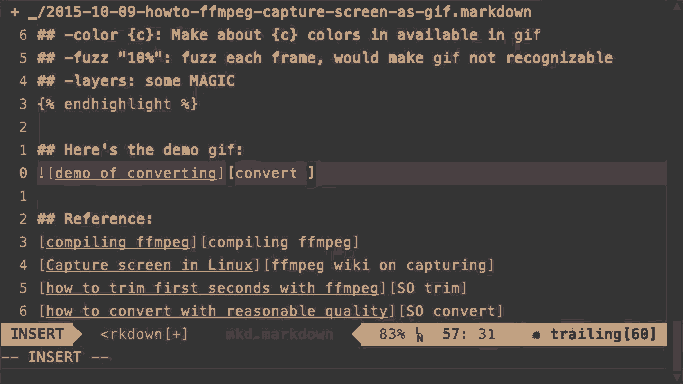
FYI:
-
FFmpeg Wiki - Capture screen in Linux
-
Superuser.com - How to trim first seconds with ffmpeg
-
Superuser.com - How to convert with reasonable quality
-
Imagemagick Document - Fuzz Factor - Matching Similar/Multiple Colors
展开评论
 载入中...
载入中...